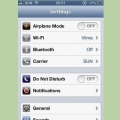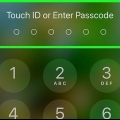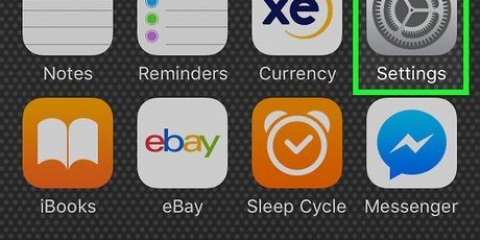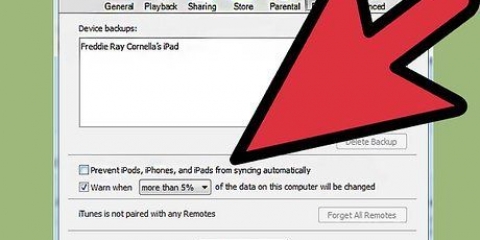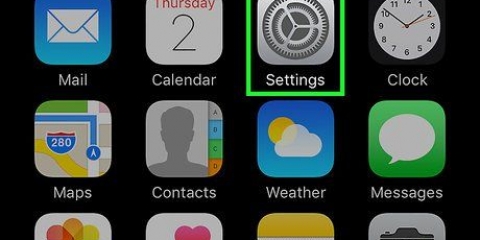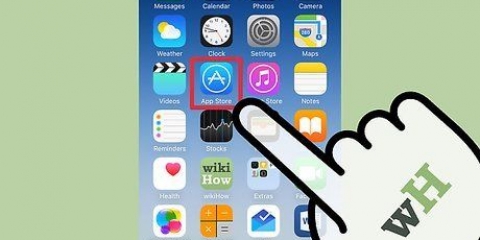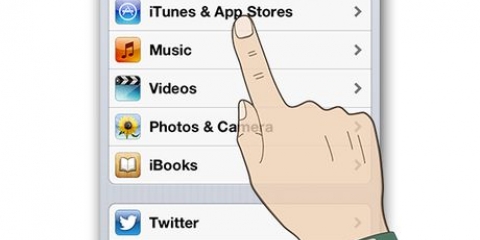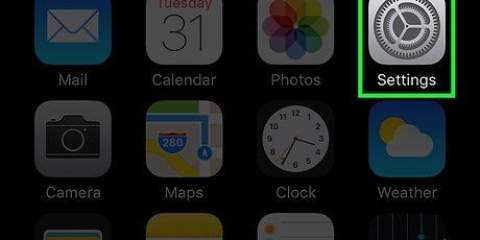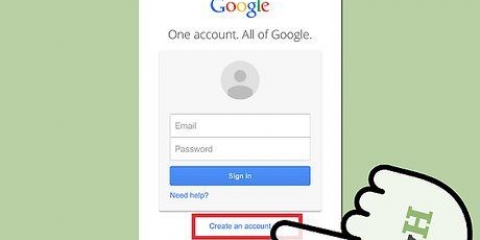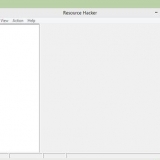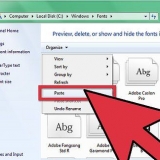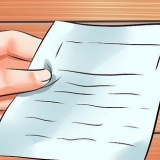Kamerasymbol – Machen Sie ein Foto von einem Objekt oder laden Sie ein Bild von der Kamerarolle Ihres iPhones hoch. Bleistiftsymbol – Fügen Sie dem App-Symbol hausgemachte Zeichnungen hinzu. Zuschneiden-Symbol – Diese Option befindet sich unten rechts im App-Symbolbereich und ermöglicht das Zuschneiden oder Vergrößern des App-Symbols. Sie können auch die Internetadresse eines Fotos in das Feld oben auf dem Bildschirm eingeben.












Haut – Fügt Ihrem App-Symbol eine Hintergrundfarbe hinzu. Rahmen – Platziert einen farbigen Rahmen um den Hintergrund Ihrer App. Dekor – Platzieren Sie ein vorgefertigtes Symbol in der Mitte der App. Foto – Ermöglicht das Hochladen eines Fotos (tippen Sie auf Bücherei) oder erstellen Sie ein neues (tippen Sie auf Kamera). Wenn Sie ein Foto aufnehmen oder verwenden möchten, fordert das App-Symbol Sie auf, auf Ihre Kamera und Fotos zuzugreifen. Tippen Sie also auf Erlauben wenn gefragt.






iDatei IconMaker Terminal
Sie können Ersatzsymbole von verschiedenen Websites wie DeviantArt herunterladen oder eigene erstellen. Sie können jedes gewünschte Bild verwenden und es mit IconMaker . in die richtige Größe konvertieren.




Lager/Cydia - /var/stash/Anwendungen.XXXXX App Store - /var/mobile/Applications
Symbol.jpg [email protected] Symbol~ipad.jpg icon@2x~ipad.jpg iconClassic.jpg


Ersetzen sie die symbole auf ihrem iphone
Dieses Tutorial zeigt Ihnen, wie Sie die auf Ihrem iPhone angezeigten App-Symbole anpassen können. Dazu benötigen Sie eine App aus dem App Store. Sie können auch a . verwenden jailbroken Verwenden Sie das Telefon, um App-Symbole zu ändern, aber ein Jailbreak Ihres Telefons führt zum Erlöschen der Garantie.
Schritte
Methode 1 von 3: Verwenden der App „Iconical“
1. Iconical öffnen. Es ist eine graue App mit blau gekreuzten Linien. du musst es zuerst tun Herunterladen im App Store falls noch nicht geschehen; die App kostet 2,99 $.
2. Tippen Sie auf App auswählen. Dies ist oben auf dem Bildschirm.
3. Tippen Sie auf eine App, deren Symbol Sie ändern möchten. Dies öffnet eine Seite mit den folgenden Optionen für die ausgewählte App:
4. Tippen Sie auf die Option Ihrer Wahl. Wenn Sie eine URL eingeben, fügen Sie sie in das Feld unter dem Link "App auswählen" oben auf dem Bildschirm ein.
Einige Optionen erfordern mehr Schritte; zum Beispiel wenn du Fotogallerie tippe auf, tippe dann auf ein Foto und tippe dann auf speichern in der oberen rechten Ecke des Bildschirms.
5. Tippen Sie auf das Feld "Titel eingeben". Dies ist unter dem neuen App-Symbol.
6. Geben Sie einen Namen für Ihr Symbol ein. Tun Sie dies im entsprechenden Feld. Bitte erwägen Sie, den ursprünglichen App-Namen beizubehalten, um Verwechslungen zu vermeiden.
7. Tippen Sie auf Startbildschirmsymbol erstellen. Diese Option befindet sich unter dem Feld `Titel eingeben`.
8. Tippen Sie auf die Schaltfläche "Teilen". Das ist der mit dem Aufwärtspfeil am unteren Bildschirmrand.
9. Tippen Sie auf Ihr neues App-Symbol. Es erscheint in einem Popup-Fenster am unteren Bildschirmrand.
10. Tippen Sie auf Speichern. Es befindet sich in der oberen rechten Ecke des Bildschirms. Dadurch wird dein neues App-Symbol auf einem deiner iPhone-Bildschirme gespeichert. Wenn Sie auf das neue Symbol tippen, wird für einen Moment eine Safari-Seite geöffnet, bevor die App geöffnet wird.
Dies ersetzt nicht die App, deren Symbol Sie geändert haben, aber Sie können die App antippen und in einen Ordner ziehen, um sie auszublenden.
Methode2 von 3: Verwenden der App „App Icon Free“
1. App-Symbol kostenlos öffnen. Es ist eine gelbe Smiley-App. Du musst es zuerst tun, falls du es noch nicht getan hast aus dem App Store herunterladen.
- Mit App Icon Free können Sie viel weniger Apps anpassen als mit Iconical.
2. Tippen Sie auf Später, wenn Sie dazu aufgefordert werden. Auf diesem Bildschirm werden Sie gefragt, ob Sie die Vollversion kaufen möchten, die Sie 4,99 USD kostet; bis auf Später Tippen Sie auf, schließen Sie den Bildschirm und fahren Sie mit der App selbst fort.
3. Tippen Sie auf Symbol erstellen. Es befindet sich in der unteren linken Ecke des Bildschirms.
4. Tippen Sie auf das App-Symbol. Diese Option befindet sich oben auf dem Popup-Bildschirm am unteren Bildschirmrand. Wenn Sie darauf tippen, wird eine Liste der installierten Apps geöffnet, deren Symbol geändert werden kann.
5. Tippen Sie auf eine App, deren Symbol Sie ändern möchten. Die gewählte App muss bereits auf Ihrem iPhone installiert sein.
6. Passen Sie das App-Symbol an. Sie tun dies, indem Sie auf die Registerkarten am unteren Bildschirmrand tippen und verschiedene Anwendungen auswählen:
7. Tippen Sie auf Symbol erstellen. Es ist oben rechts auf dem Bildschirm. Dadurch wird Ihr neues Symbol auf der Startseite von App Icon gespeichert.
8. Tippen Sie auf das Installationssymbol. Diese Option befindet sich unten rechts auf dem Bildschirm.
9. Tippen Sie auf Installieren. Es ist oben rechts auf dem Bildschirm.
10. Tippen Sie auf Zulassen, wenn Sie dazu aufgefordert werden. Dadurch werden die benutzerdefinierten Einstellungen des App-Symbols in die Einstellungs-App Ihres iPhones übernommen.
11. Beenden Sie die Installation Ihres App-Symbols. Sie tun dies, indem Sie noch ein paar Mal anziehen installieren tippen – zweimal oben rechts auf dem Bildschirm und einmal unten. Wenn die Installation abgeschlossen ist, erscheint Ihr neues App-Symbol auf einem der Bildschirme Ihres iPhones. Wenn Sie auf das neue Symbol tippen, öffnet sich ganz kurz eine Safari-Seite, woraufhin Ihre App startet.
Dies ersetzt nicht die App, deren Symbol Sie geändert haben, aber Sie können die App antippen und in einen Ordner ziehen, um sie auszublenden.
Methode 3 von 3: Verwenden eines iPhone mit Jailbreak
Warnung: Wenn Sie diese Methode verwenden, müssen Sie zuerst Ihr iPhone jailbreaken, wodurch die Garantie Ihres Telefons erlischt. Außerdem ist es nicht möglich, alle iOS-Versionen zu jailbreaken.
1. Stellen Sie sicher, dass Sie einen bekommeniPhone mit Jailbreak verfügen über. Wenn Sie ein iPhone mit Jailbreak haben, können Sie die Tools von Cydia verwenden, um das Symbol einer App auf Ihrem Gerät oder System zu ändern.
2. Laden Sie die erforderlichen Tools von Cydia herunter. Sie können Cydia nur auf Geräten mit Jailbreak verwenden. Wenn Sie kein Gerät mit Jailbreak haben, sollten Sie eine der anderen Methoden aus diesem Artikel ausprobieren. Laden Sie die folgenden Tools von Cydia herunter:
3. Kopieren Sie das Bild, das Sie als Symbol auf Ihrem iPhone verwenden möchten. Kopieren Sie das Bild auf Ihr iPhone, indem Sie es per E-Mail an sich selbst senden oder iFile verwenden. Sie können auch mit der Kamera Ihres iPhones ein Foto aufnehmen.
4. Öffnen Sie IconMaker und laden Sie die Bilddatei. Diese App konvertiert die Bilddatei in die richtige Größe und das richtige Format. Tippen Sie auf die Schaltfläche „Kamera“, um ein Bild aus der Kamerarolle auszuwählen. Verwenden Sie iFile, um die Datei zu finden, wenn sie an anderer Stelle auf Ihrem Telefon gespeichert ist, und wählen Sie dann `IconMaker`, wenn sie geöffnet ist.
5. Umzug `In iFile öffnen“ und „Speichern unter“ .jpg-Datei.` Diese beiden Einstellungen sind notwendig, um die richtigen Icon-Dateien zu erstellen.
6. Tippen Sie auf Symbol erstellen, um die Symboldateien zu erstellen. Dadurch werden fünf Symboldateien erstellt.
7. Tippen Sie auf Anpassen, tippen Sie auf alle fünf Dateien und dann auf die Zwischenablage. Dadurch werden die neuen Symboldateien in Ihre Zwischenablage kopiert.
8. Öffnen Sie in iFile den App-Ordner der App, deren Symbol Sie ändern möchten. Der Speicherort hängt davon ab, ob die App aus dem App Store heruntergeladen wurde oder ob es sich um eine Stock- oder Cydia-App handelt. Navigieren Sie zu einem der folgenden Orte in iFile und wählen Sie die App aus, deren Symbol Sie ändern möchten:
9. Löschen Sie die vorhandenen Symboldateien. Es können mehrere Symboldateien vorhanden sein. Sie können sie umbenennen oder ganz löschen. Beachten Sie, dass die Datei manchmal den Namen der App anstelle von "Icon" enthält:
10. Tippen Sie auf Anpassen, tippen Sie auf die Schaltfläche Zwischenablage und tippen Sie auf Einfügen. So fügen Sie die neuen Symboldateien ein, die Sie zuvor in den Ordner kopiert haben. Sie haben in IconMaker bereits die richtigen Namen erhalten.
11. Terminal öffnen. Mit Terminal können Sie die Benutzeroberfläche zurücksetzen, damit Sie nicht neu starten müssen, bevor Sie die Änderungen sehen.
12. Futter UICache im Terminal und drücken Sie die Eingabetaste. Die Benutzeroberfläche wird nach wenigen Augenblicken aktualisiert und Sie sehen das neue Symbol.
Tipps
Zusätzlich zu den beiden in diesem Artikel erwähnten können Sie auch andere Programme verwenden, um App-Symbole zu ändern.
Warnungen
- Das Entfernen des Programms, das die neuen Symbole erstellt hat, kann auch die Symbole selbst entfernen oder nicht mehr funktionieren.
"Ersetzen sie die symbole auf ihrem iphone"
Оцените, пожалуйста статью